winpe怎么装系统?pe启动盘制作教程【图解】
发布时间:2024-05-20 14:25:10
winpe怎么装系统?
无论您是在组装全新的电脑,还是需要对现有的旧机器进行系统重装,使用Windows预安装环境(winpe)来安装系统都是一种非常常见和灵活的方法。winpe提供了一个轻量级的操作系统环境,具有足够的功能来支持系统安装和修复。大家若想要学会这个重装方法,那么首先要学会的就是pe启动盘制作,接下来请看详细的教程吧!

系统版本:win10专业版
U盘:8GB或以上的空白U盘
装机制作工具:电脑店u盘启动盘制作工具(点击红色字体即可下载)
二、U盘重装系统准备工作
1、提前查询启动热键:进入BIOS设置u盘启动的时候,首先需要知道BIOS启动热键。
2、系统的数据备份与还原:在重装系统之前,我们必须进行重要文件、程序的备份操作,避免在系统重装后导致重要文件丢失的风险,这样也可以进行备份还原的操作哦。
3、下载win10的系统镜像:
a.进入MSDN网站主页面
b.在左侧选择自己需要的镜像类型,在右侧选择自己需要的版本
c.复制下载链接,打开迅雷即可自动下载
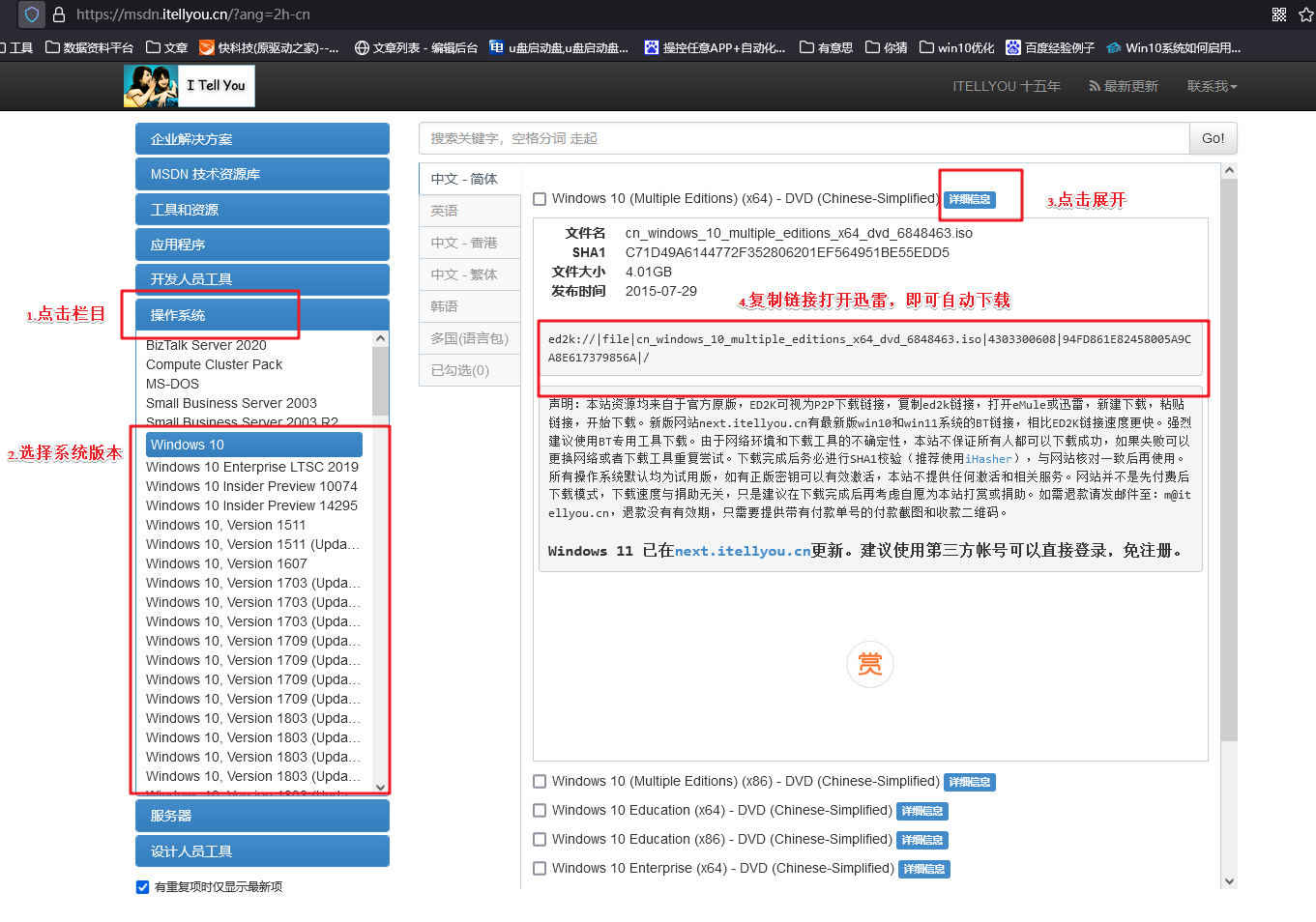
三、U盘重装系统教程
1、制作u盘启动盘
a. 百度搜索【电脑店】进入官网,将栏目切换到【下载中心】,点击【立即下载】,即可下载 u盘启动盘制作工具。
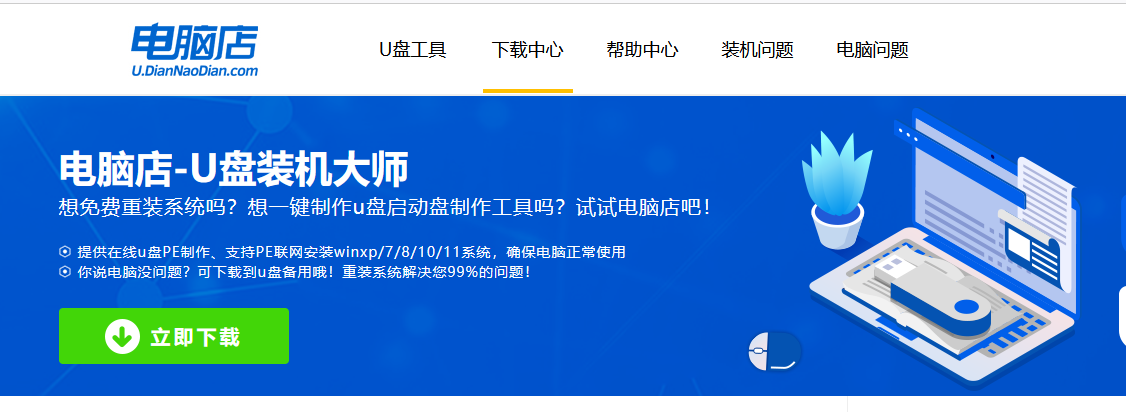
b. 下载完成,解压并打开即可开始制作。
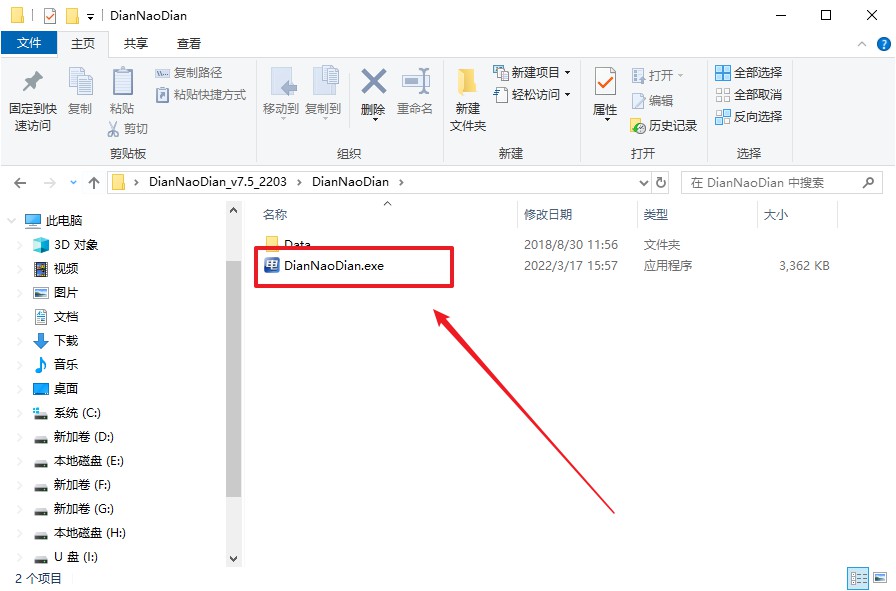
c. 工具会自动识别u盘,默认【启动模式】和【分区格式】,点击【全新制作】。
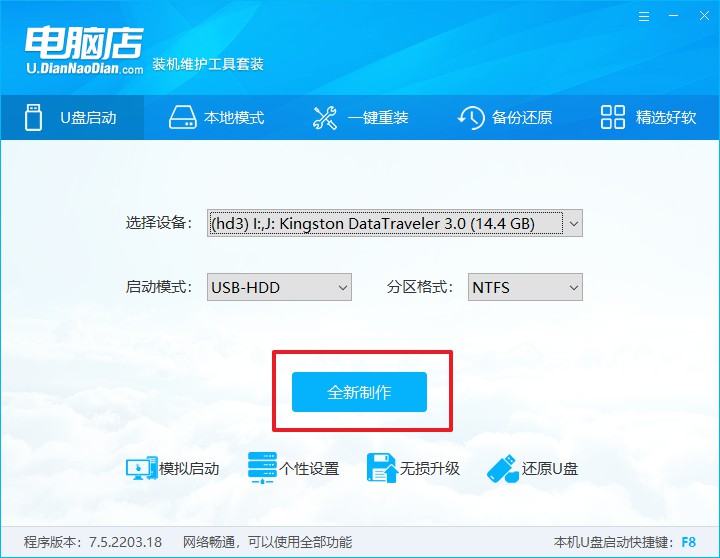
d. 弹出格式化提示,点击【确定】开始制作,等待完成即可。
2、设置u盘启动
a. 在电脑店首页即可查询u盘启动快捷键,主要用于设置进入BIOS的启动项设置界面。
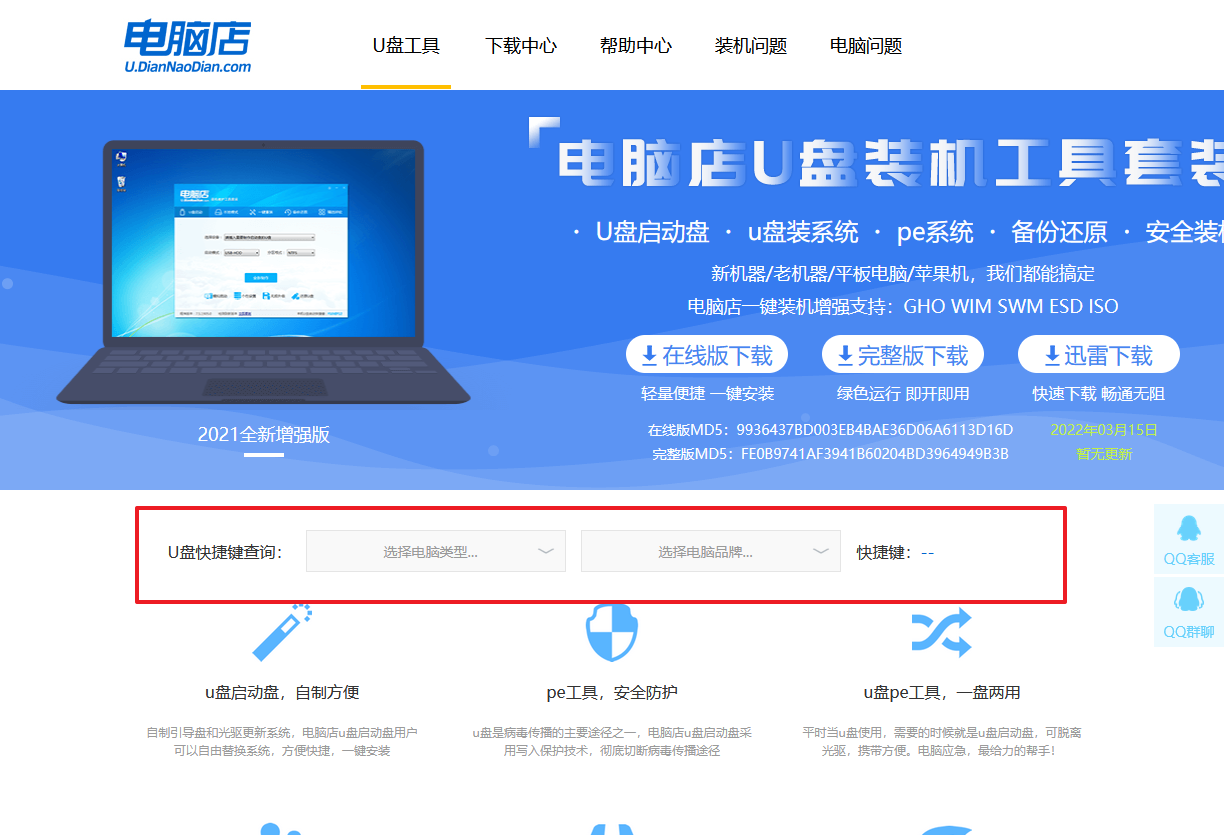
b. u盘启动盘连接电脑,重启出现开机画面,按u盘启动快捷键进入BIOS设置界面。
c.在启动项设置界面,大家找到u盘启动盘,选中后回车确认就可以了。
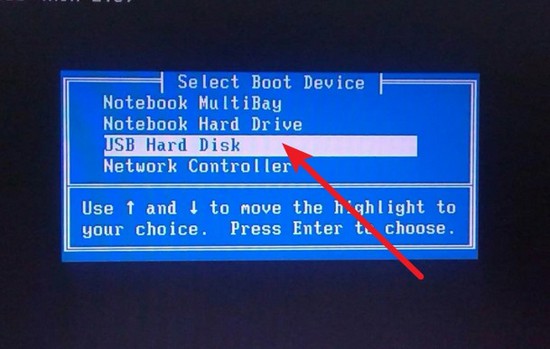
d. 再次重启后,电脑会进入电脑店winpe主菜单,新机型电脑选择【1】,旧机型选择【2】,回车。
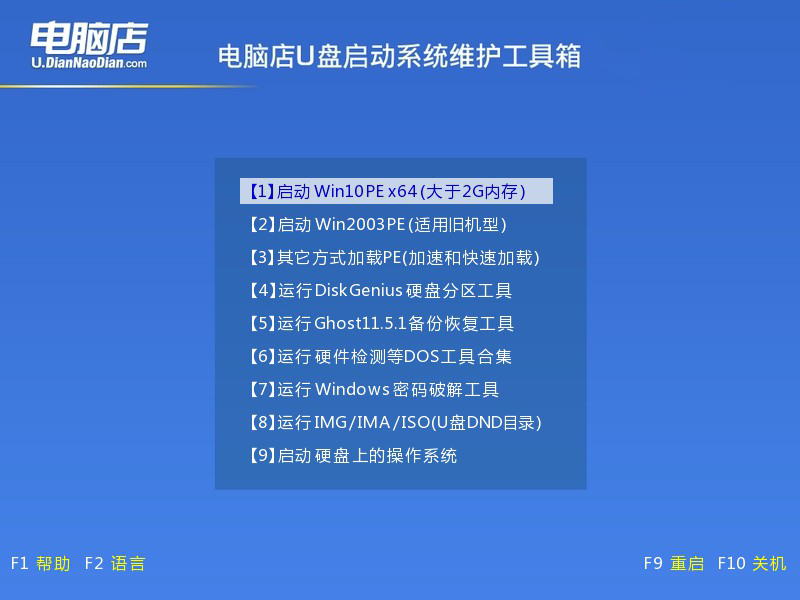
3、u盘装系统
a. u盘启动后即可进入电脑店winpe,双击打开【电脑店一键装机】。
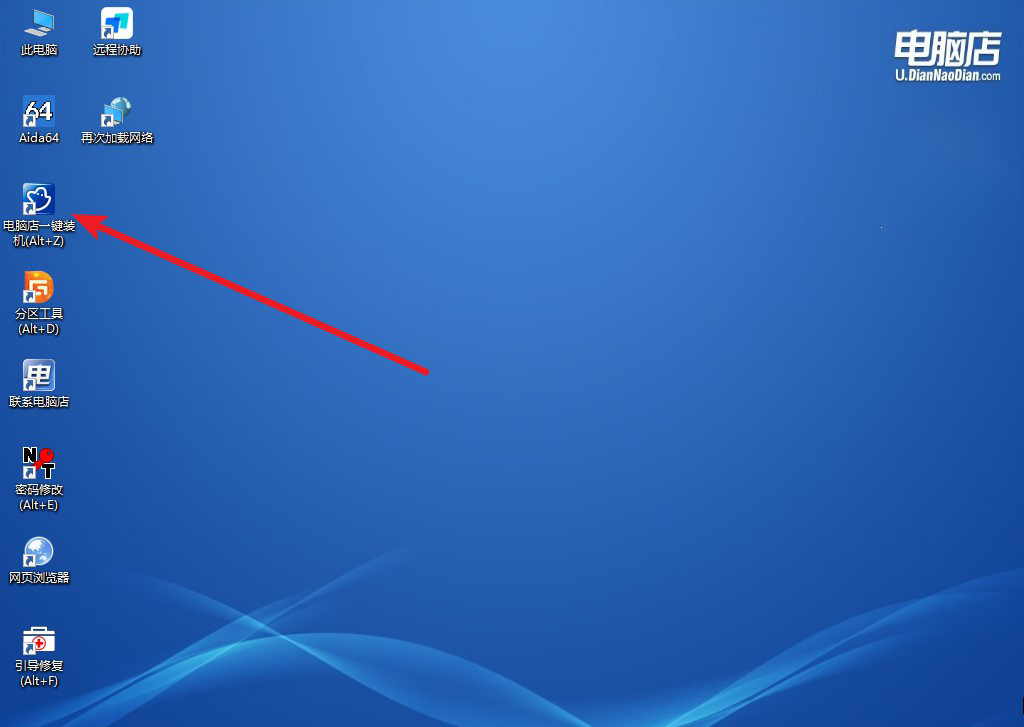
b. 如下图所示,选择镜像和系统分区,点击【执行】即可开始安装。
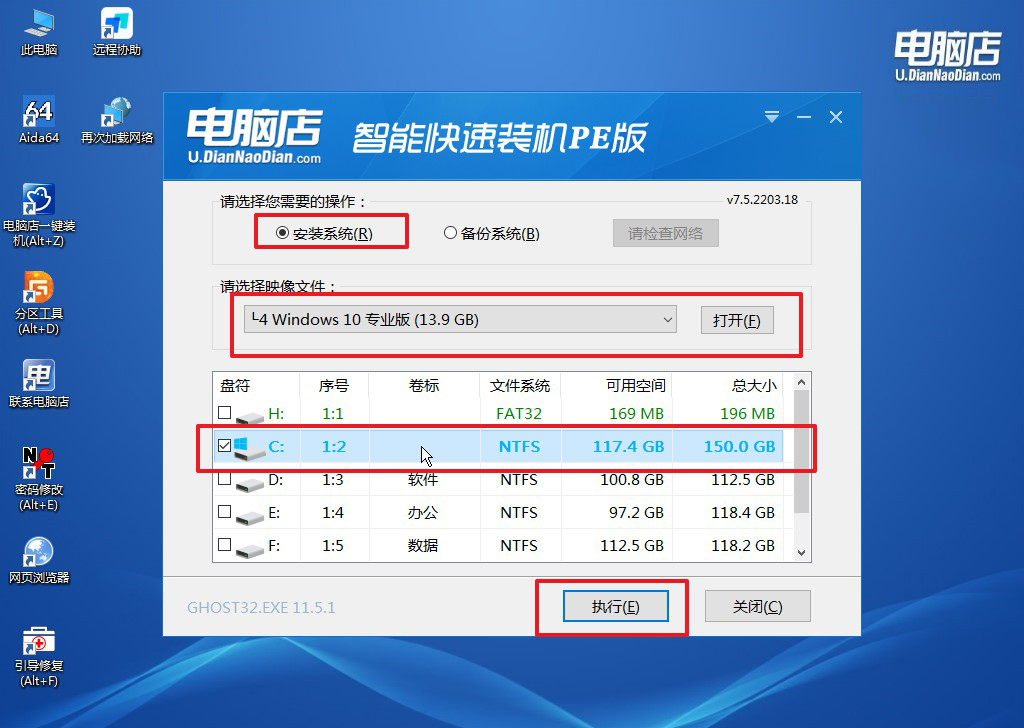
c. 在还原操作中,可默认选项,点击【是】,接下来会自动安装系统。
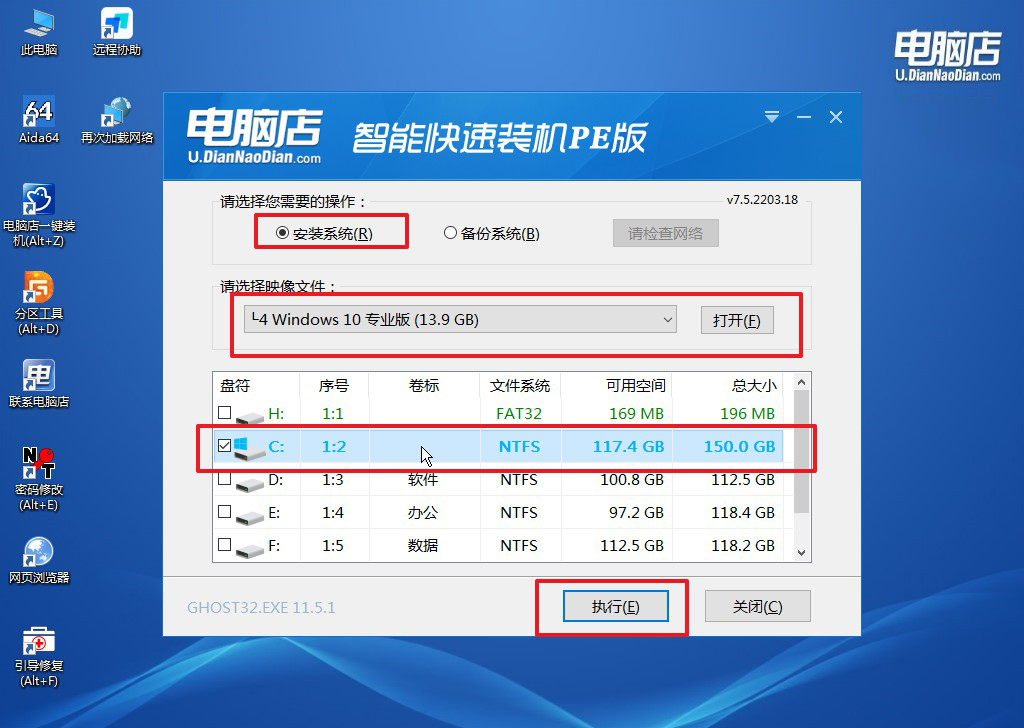
4、等待计算机重启部署,安装完成后即可进入win10系统!
四、U盘重装系统相关问题
为什么电脑重装后开机不能启动不了系统?
首先,BIOS/UEFI设置不正确,可能没有将正确的硬盘设置为首选启动设备,需要进入BIOS/UEFI界面检查并调整启动顺序。
其次,安装介质(如U盘或光盘)可能存在问题,导致系统安装不完整,建议重新制作启动盘并重装系统。
硬盘或系统分区可能存在问题,可以使用Windows安装介质中的修复功能进行修复。最后,内存条或硬盘连接松动或存在硬件故障,建议检查并确保硬件连接牢固,
如果有必要,进行硬件诊断或更换故障部件。
pe启动盘制作教程及其使用方法就跟大家分享到这里了,无论是安装全新的系统还是重新安装现有系统,利用winpe都能够帮助大家完成整个过程。希望本教程能够为大家提供足够的指导和帮助,让大家都能够顺利地完成系统安装。如果在操作过程中遇到任何问题或有任何疑问,请随时咨询。

